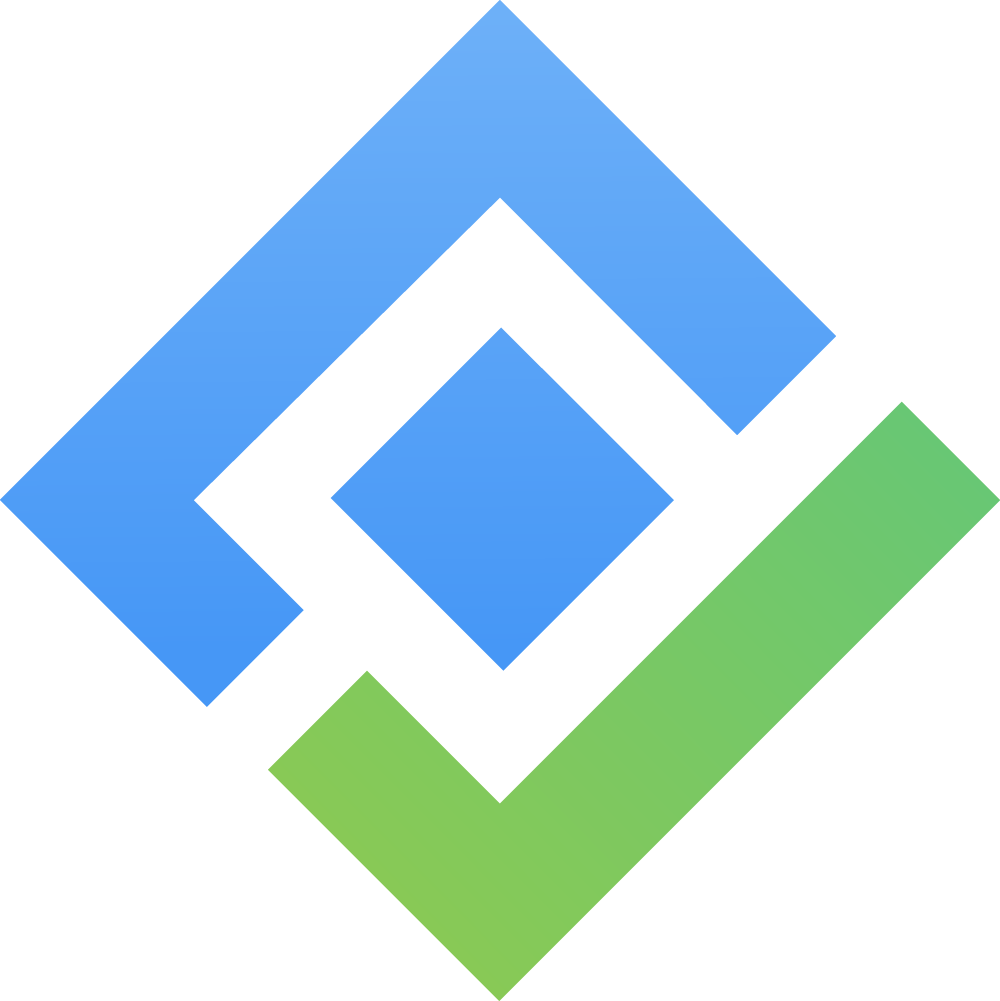SnipeITからデータ移行
このドキュメントは、AssetITを使用して資産管理データを移行し、組織能力を強化することを支援するために設計されています。
さあ、始めましょう!
1: SnipeITからAPIキーを取得する
SnipeITにログイン
プロフィールのドロップダウンメニューから、「APIキーの管理 」を選択します。
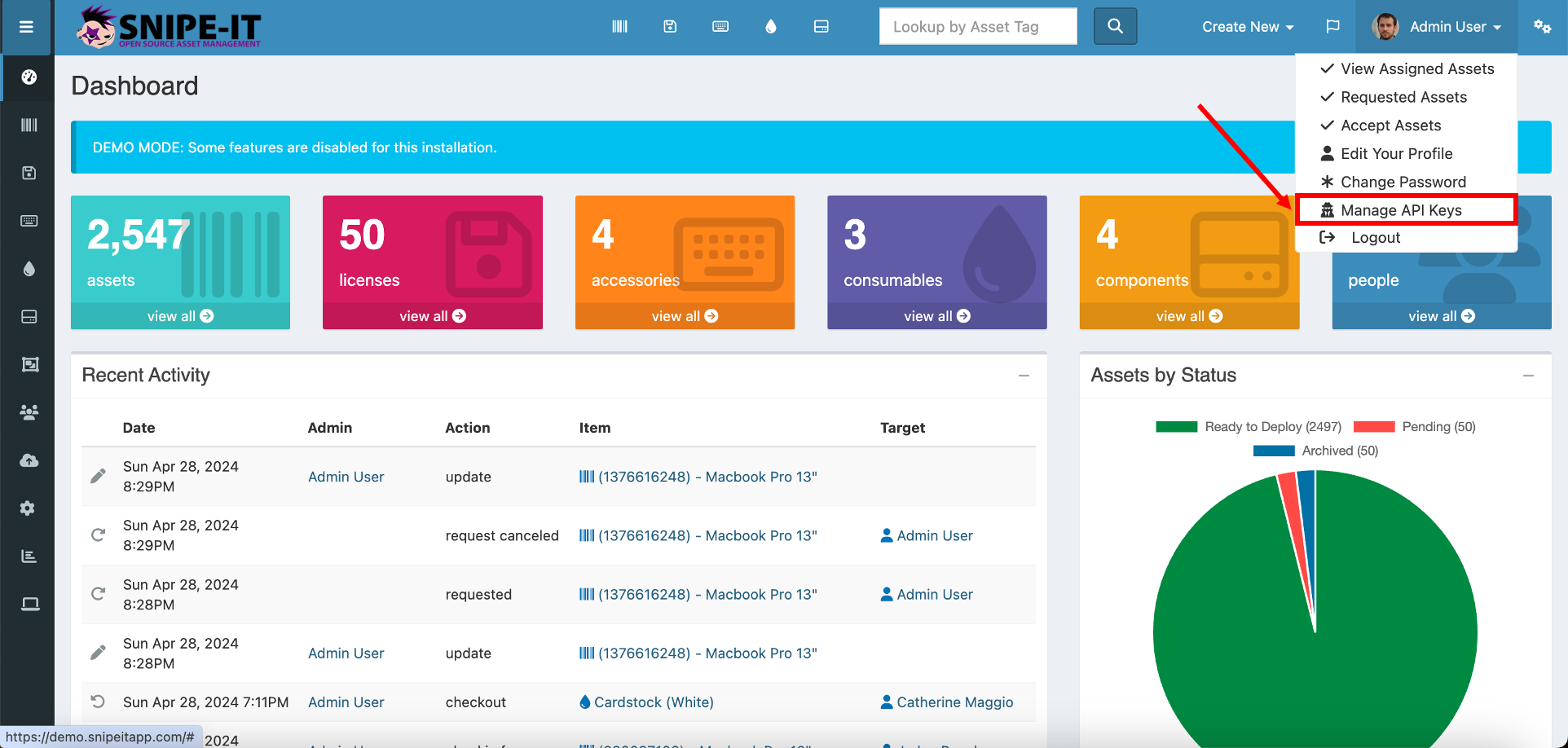
トークンの新規作成 をクリック
このアクションにより、新しいAPIキーを生成することができます。
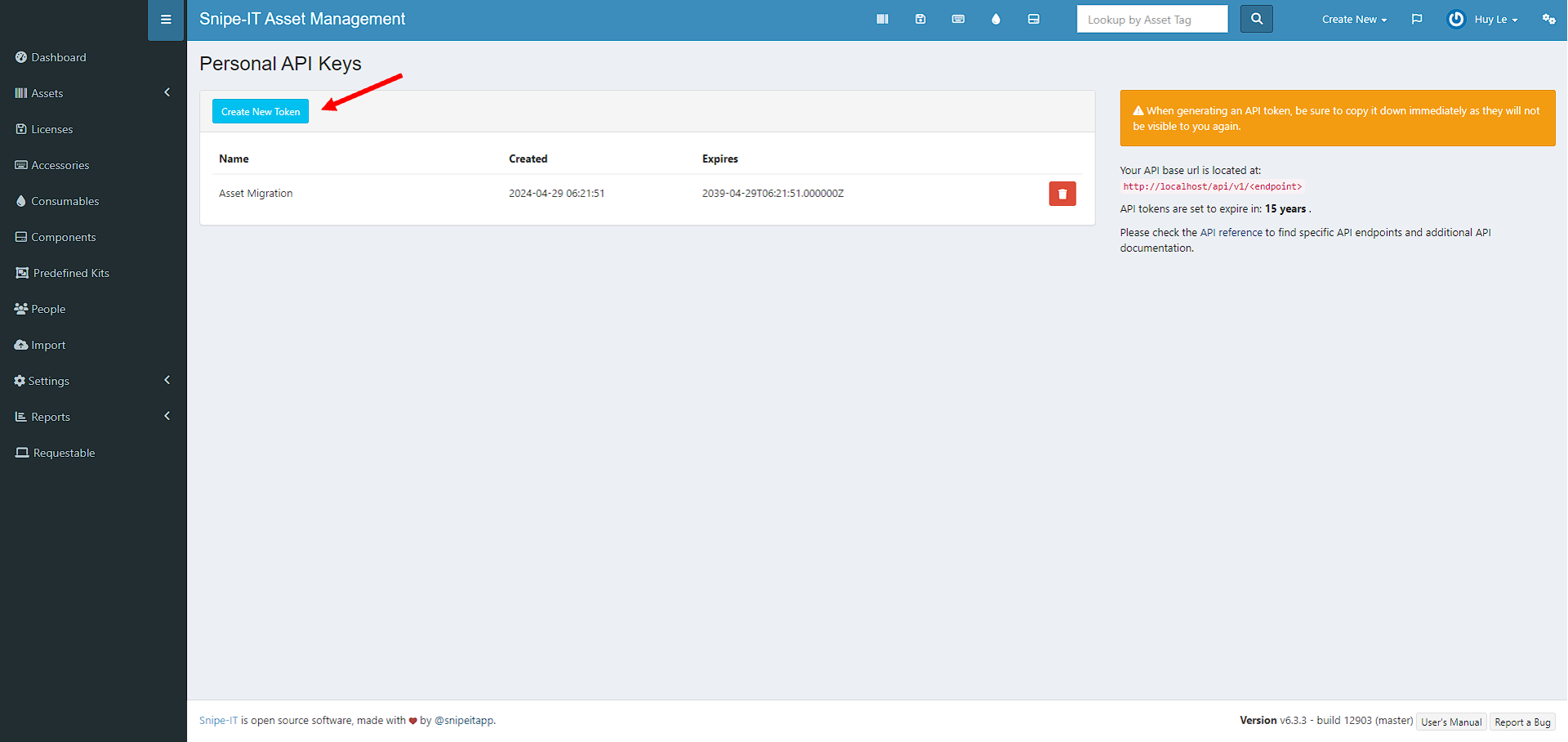
APIキーをコピー
新しいAPIキーが表示されます。AssetITにデータを転送する際に必要になります。
.png?inst-v=6a58f505-a553-4abf-8a23-be972d7ed945)
2:AssetITでのデータ移行の設定
AssetITにログインします。
サイドバーメニューから「設定」をクリックします。
設定の中から、「環境設定 」を探し、選択します。
「データ移行」タブに移動します。
URLを入力し、SnipeITからコピーしたAPIキーを指定のフィールドに貼り付けます。「次へ」をクリックして次のステップに進みます。
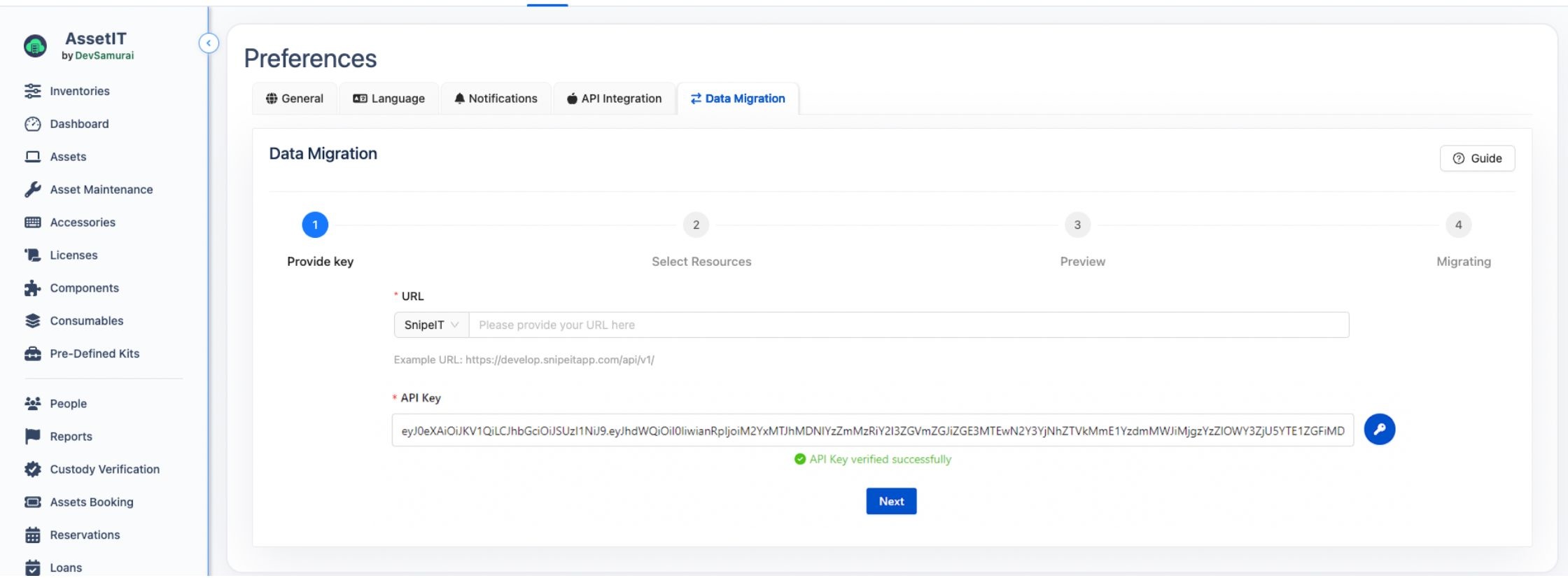
現時点、AssetITはSnipeIT専用にURLの追加をサポートしていますが、将来のアップデートで、他の多くのレガシーリソース用のオプションを追加する予定です。
リソースの選択
SnipeITからAssetITに移行したいリソースを選択します。各主要リソースについて、AssetITは履歴やチェックアウトデータの移行もサポートしています。
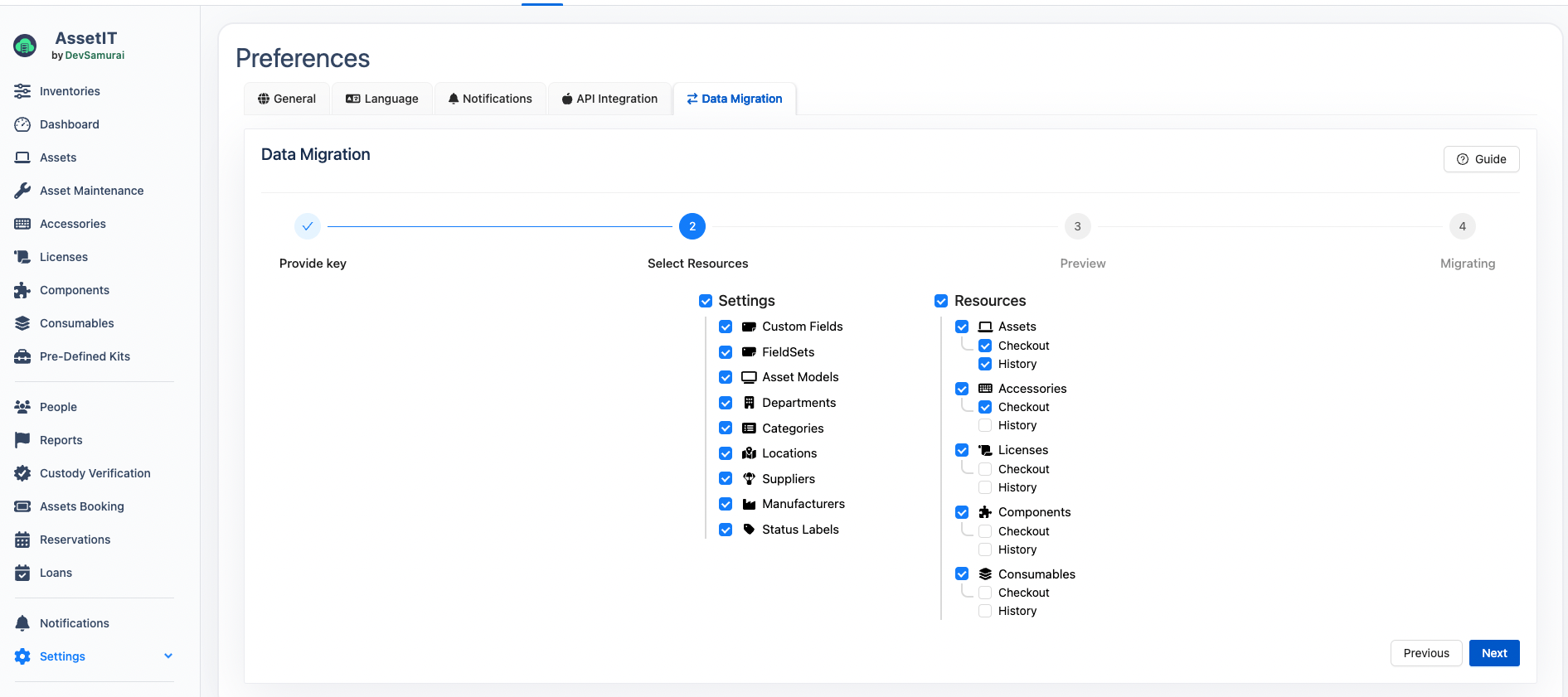
プレビュー
「次へ」をクリックして、移行しようとしているリソースをプレビューします。
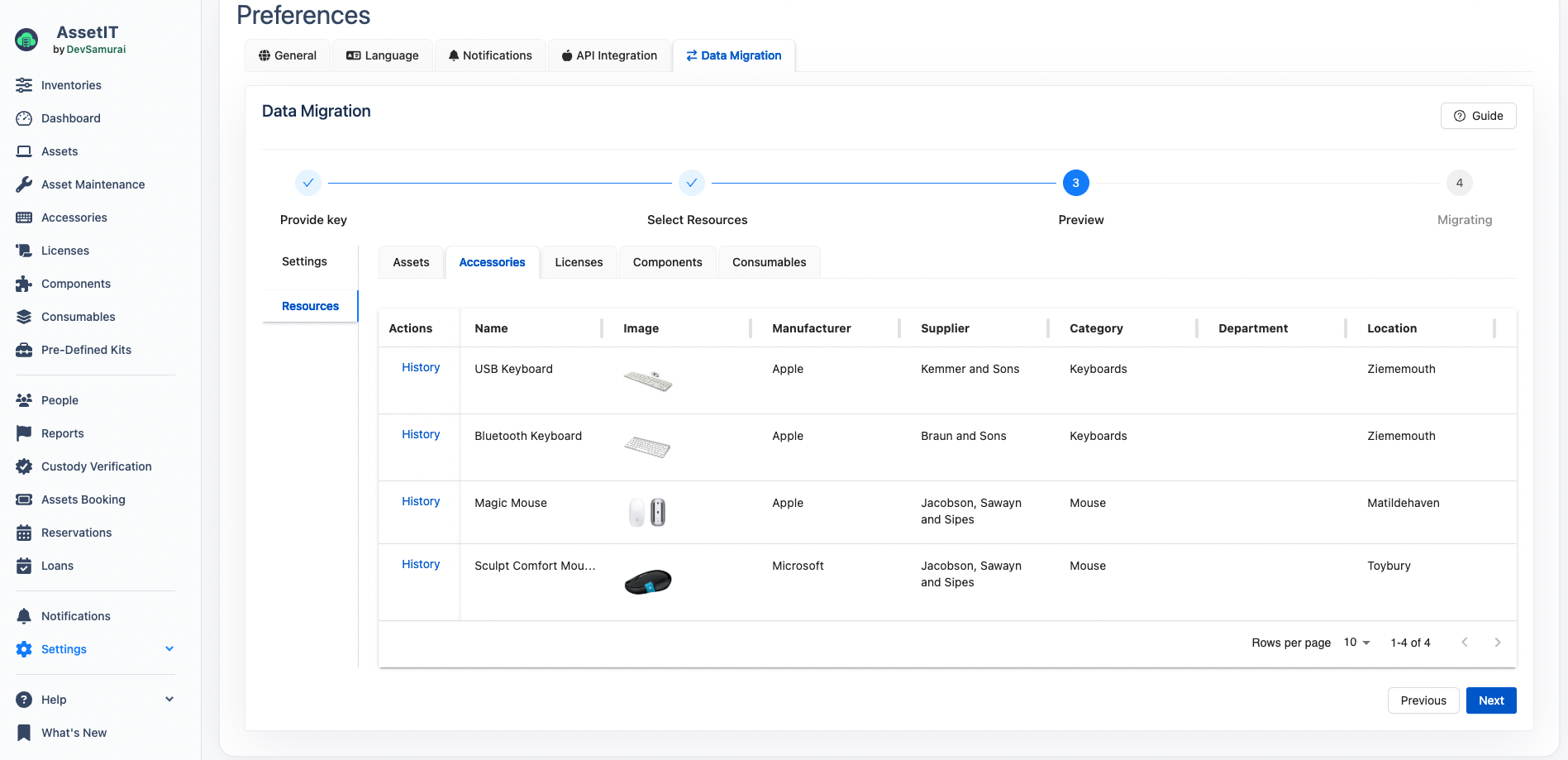
移行
すべての詳細が正しいことを確認した後、「次へ」をクリックして移行プロセスを開始し、「完了」をクリックして終了します。
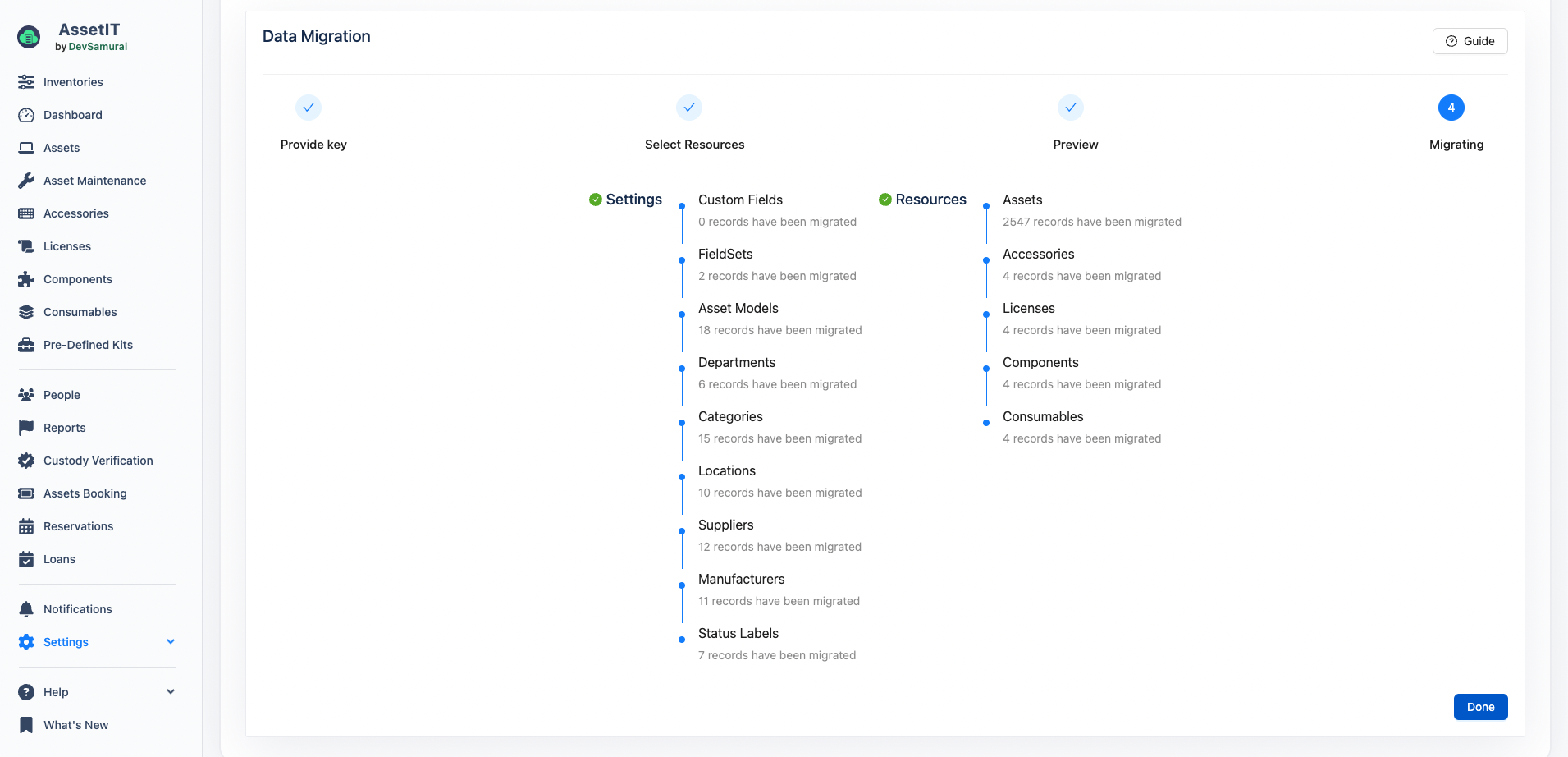
注意
チェックアウト処理で指定されたターゲットが見つからない場合、リソースのチェックアウトはスキップされます。
オプションのフィールド(例:部門)については、データが利用できない場合、これらのフィールドは空白のままとなり、プロセス中にスキップされます。
プロセスが完了したら、すべてのリソースが正常に移行されたことを確認してください。問題が発生した場合は、SnipeITまたはAssetITのサポートチームまでお問い合わせください。